Forme
Opis i namjena
Forme ili obrasci ili aktivni ekran koriste se za upis podataka dokumenta. Izgled i polja forme prilagođena su pojedinom poslovnom području. Standardne komponente forme:
- Izbornik za pomoćnu listu
- Izbornik datuma
- Polja za slobodan unos
Obavezna polja za unos ili odabir označena su crvenkastom bojom. Ukoliko se pozicionirate mišem na obavezno polje za unos (crvenkasto obojanu površinu), prikazat će se pripadajuća poruka o obaveznom unosu podatka.
Prikaz
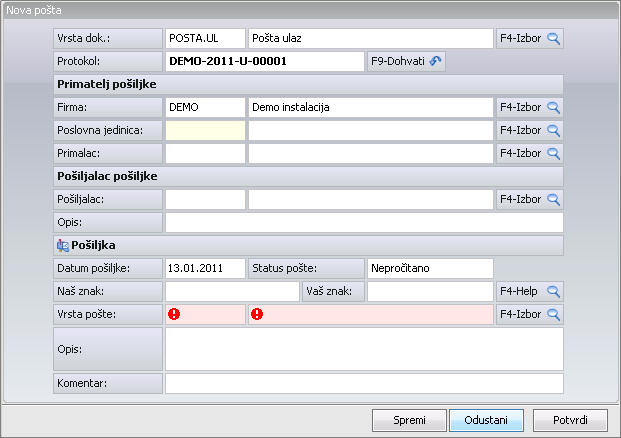
Način rada
- Pozicionirati se na polje za upis podataka.
- Upisati podatak i preći na slijedeće polje.
- Nakon upisa ili odabira svih potrebnih podataka, spremiti izmjene odabirom funkcije Spremi unutar modula ili pozivom funkcije Spremi (Ribon>Kontrola>Aktivni ekran>Spremi) s alatne vrpce.
Funkcije alatne vrpce ekrana forme koje su dostupne ukoliko je ekran otvoren u modalnom dijalogu:
| Oznaka | Opis |
|---|---|
| Spremi | Spremanje izmjena i zatvaranje ekrana. |
| Odustani | Zatvaranje ekrana modula bez spremanja izmjena. |
| Potvrda | Potvrda upisanih podataka bez zatvaranja ekrana. |
Napomena: Ukoliko prilikom spremanja izmjena nisu ispunjena sva obavezna polja, sustav će prikazati upozorenje pokraj polja koja nisu ispravno popunjena.
Kretanje po poljima forme pomoću tipkovnice
Za kretanje po poljima koristiti tipke:
- tab - označava slijedeće polje za upis
- shift+tab - označava prethodno polje za upis
- enter - potvrđuje upis
- tipke sa strelicama - pomiču kursor lijevo, desno, gore i dolje po ekranu
Korištenje funkcija ribona u ekranskim formama
Za rad s pojedinim ekranskim WPF (Windows Presentation Foundation) formama za upis podataka koriste se funkcije ugrađene u ribon (upis zapisa, izmjena zapisa, brisanje, zaključavanje, otključavanje i sl.). Funkcije se prikazuju prilikom aktivacije forme za upis ili izmjenu dokumenta.
Primjer
Upis stavke dokumenta korištenjem funkcija ribona
- Otvaranjem ekrana npr. XAML_NACNTRE200, otvara se forma za upis podataka i pripadajuće funkcije ribona za rad.
- Za upis nove stavke koristiti Upis zapisa s ribona. Otvorit će se ekranska forma za upis stavke (XAML_NACNTRE201).
- Upisati podatke i spremiti ih.
Kako zatvoriti formu?
Forma se zatvara klikom na:
- Spremi i zatvori unutar aktivnog ekrana ili
- Zatvori unutar aktivnog ekrana
- znak X u gornjem desnom kutu aktivnog ekrana (forme) ili
- znak x uz naziv dokumenta na vrpci s karticama


